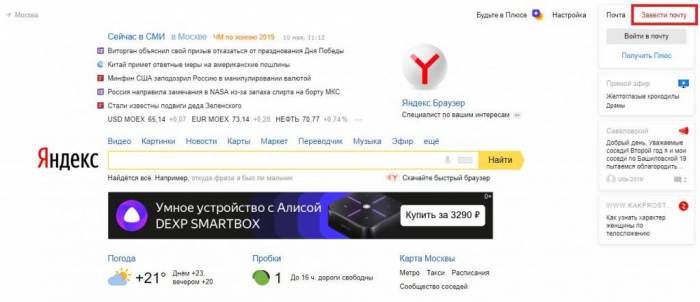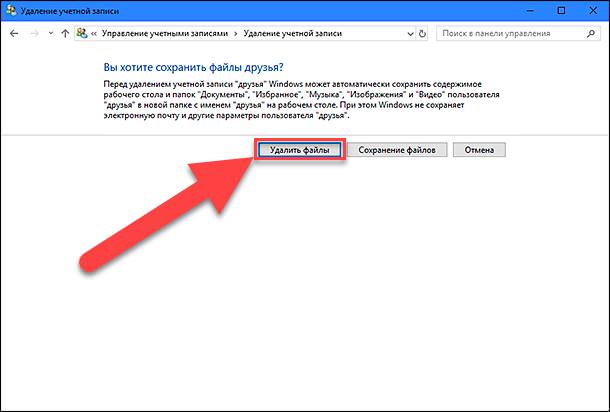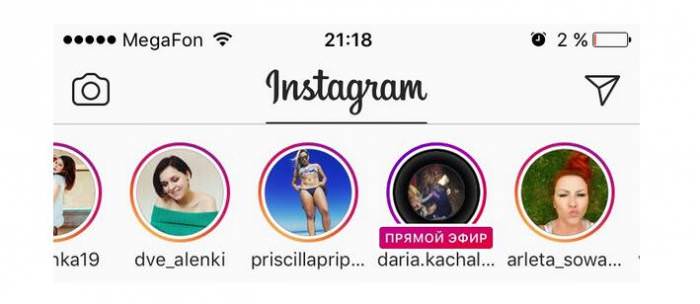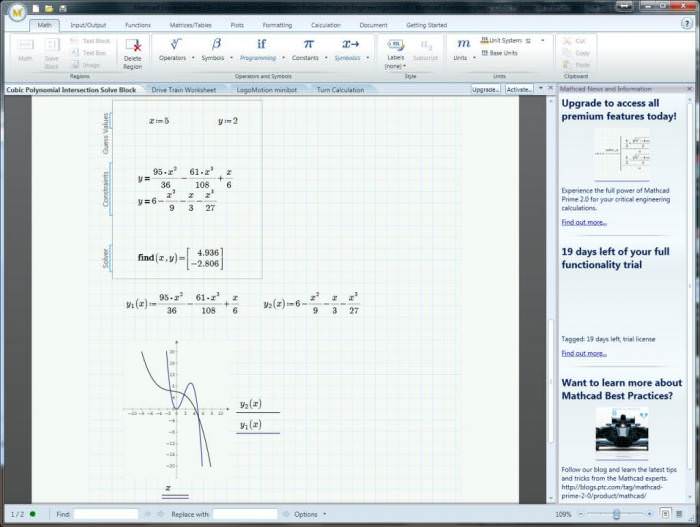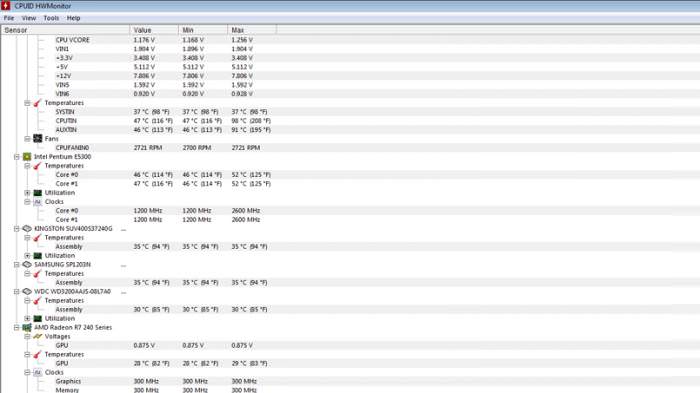Попередні дії на віддаленому ПК
Отже, за замовчуванням налаштування Windows виставлені таким чином, що доступ до комп’ютера з інших терміналів та пристроїв виявляється неможливим. Щоб до нього можна було підключитися ззовні, спочатку потрібно вирішити до нього доступ. Крім того, і дочірній термінал, і девайс, з якого передбачається здійснювати управління, повинні знаходитися в одній мережі. Якщо мова йде про бездротових мережах, грубо кажучи, обидва пристрої повинні бути підключені до одного маршрутизатора (роутера). Є, звичайно, варіант підключення через інтернет, але про нього поговоримо трохи пізніше.
Тепер перейдемо до дозволів на підключення. Першим ділом викличте властивості системи (наприклад, через меню ПКМ на іконці комп’ютера або з використанням «Панелі управління»), після чого перейдіть до додаткових опцій і перейдіть на вкладку віддаленого доступу.
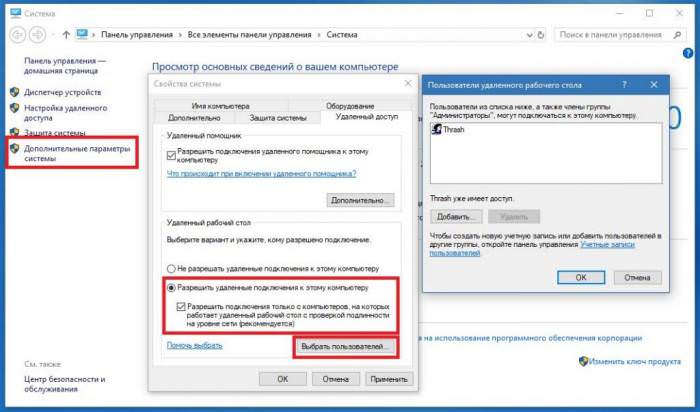
Тут потрібно активувати пункти дозволів на підключення віддаленого помічника і з’єднання з самим комп’ютером, попутно зазначивши і підпункт, в якому йдеться про перевірку автентичності. Хоча це обов’язковою умовою і не є, вимкнення цієї опції може підвищити ризик підключення до вашого термінала з боку зловмисників. Також при необхідності можна вибрати або додати користувачів, яким буде дозволено підключатися до даної машині. Для цього натискається відповідна кнопка, після чого користувачі додаються в список.
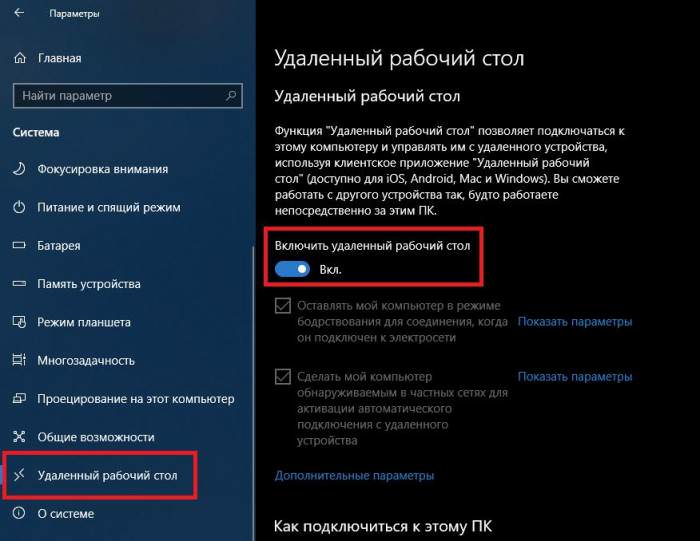
Примітка: Windows 10 можна скористатися меню параметрів, а в розділі системи перейти до пункту віддаленого Робочого столу» і виконати аналогічні дії активації доступу і додавання користувачів.